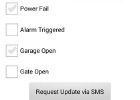Arduino Dollhouse (2 / 6 steg)
Steg 2: Designa och skriva ut lampskärmarna
Lampskärmarna utformades i SolidWorks. Min SolidWorks filen och motsvarande STL-fil redo för skivning och skriva ut med din favorit 3D utskrift programvara är också bifogas om du vill använda min design som är. Om du vill konstruera egna lampskärmar, följer en beskrivning av de steg som jag använde i SolidWorks:
Skapa den första formen:
- Välj ett plan att börja skissa (jag valde det övre planet) och välj "Skiss"
- Rita en ellips, början från centralpunkten "Origo". Strunt samma dimensioner - detta kommer att fastställas senare.
- Rita en horisontell linje från Origo till höger sida av din ellips och en vertikal linje från Origo till toppen av din ellips (tryck på Esc mellan iterationer för att få två separata rader).
- Välj verktyget "Trimma enheter" och dra över ellips linje med 3/4 av den cirkel som vi inte behöver (se första bilden ovan)
- Välj verktyget "Smart Dimension", klicka på varje rad och välj din dimensioner - jag valde 17.5 mm för min radie, och 10 mm för min längd
- Klicka på "Exit skiss" och välj "kretsade Boss/Base" fliken "Funktioner"
- Om verktyget inte väljer den vertikala linjen som "Axeln av rotation", Välj detta och slå till OK (markering)
Urholkningen ut första formen
- Välj åtgärden "Shell" under fliken "Funktioner"
- Klicka på botten (platt) ansiktet, välj tjocklek för din shell (i min version är 1mm tjock)
- Klicka på OK (bock)
Skapar en reliefliknande design på lampskärmen
- Skapa en offset plan genom att välja alternativet "Referens geometri -> plan" på fliken "Funktioner"
- Klicka på plustecknet (+) omedelbart till höger om planet specifikationerna och markera det främre planet
- Välj avståndet i "Första referens" delen av panelen och sätta den över din modell höjd (som jag valde 10mm höjd, jag har satt detta avstånd till 12mm)
- Klicka på OK (bock)
- Välj den nyskapade plan 1 och välj "Skiss"
- Här kan du rita vilken design du vill - eftersom jag ville ha en spiraled design jag ursprungligen skapades två cirklar, en motsvarande insidan av skalet, det andra med en radie av 3 mm. Jag sedan drog två punkter i mitten, till höger om origo och anges de dimensioner som visas i bild 5. Jag drog sedan kurvor med hjälp av verktyget "Spline" längs varje punkt. Därefter användes verktyget "Trimma enheter" ta bort alla utom den slutna talade om designen. Slutligen, en "cirkulär skiss mönster" användes för att skapa 16 ekrar längs design
- Välj "Exit skiss" och välj "Pressad Cut" på fliken "Funktioner"
- I avsnittet "Från" Välj din första skalet böjd yta och ange djupet till 0,5 mm med hjälp av en "Blind" strategi.
- Klicka på OK (bock)
Att bygga basen av lampskärmen
Nästa upp, kommer att vi bygga basen på lampskärmen. I min design har jag två platt yttre ytor för att fästa lampskärmen till taket tillsammans med en ihålig mittsektionen för hålla min lysdioder, motstånd, och ledningar tillsammans med ett litet hål för att låta kablarna till avsluta.
Skapa den inläggningar yta för montering av lysdioder
- Börja med att konstruktionen ett annat plan genom att välja verktyget "Referens geometri -> plan". Klicka på botten av lampskärmen platt omkrets och välja ett avstånd av 3mm - du kan behöva vända förskjutningen, om planet utanför din modell
- Klicka på OK (markering)
- Klicka på den nyligen skapa plan och välj "Skiss"
- Rita en cirkel från origo till insidan av skalet och klicka på "Exit skiss"
- Välj "pressad chef/bas", ange djupet till 1mm och klicka på OK (bock)
Skapa hål för montering av lysdioder
- Klicka på inläggningar ytan skapade ovan och välj "Skiss"
- Skapa en punkt på samma vertikala position som origo, med en horisontal distanserar av 3 mm (se bilderna ovan)
- Välj den "Cirkel" funktion, klickar du på punkten och använda Smart Dimension för att ange storlek till 5mm (eller vad din LED diameter är).
- Välj ett cirkulärt skiss mönster att kopiera denna cirkel, ange numret till 2 (eller senare om du önskar mer lysdioder) och välja origo som mittpunkten.
- Klicka på OK (bock)
- Väljer "Extruderade Cut" operationen, markera skissen precis skapat och ange djupet till 1mm (eller samma som djupet av strängpressad ytan skapat i steg ovan) och klicka på OK (bock)
Skapa tråd avsluta hålet
- Om du valde "Toppen plan" som din referensplanet i det allra första steget, välja "Toppen plan" igen - om inte, välj bara planet från början valt. Klicka på "Skiss"
- Rita en "cirkel" längst ned på din lampskärm, vertikalt centrerad under origo. Ange diameter 2 mm (eller tjockare beroende på trådarna du vill använda diameter)
- Klicka på "Exit skiss" och Välj verktyget "Pressad Cut"
- Ange "Riktning" att vara "Genom alla" istället för "Blind" och klicka på OK (bock)
Skapa en bas
- Klicka på inläggningar ytan (samma som valdes när du skapade yta för LED hålen ovan) och välja "Skiss"
- Rita en "Center rektangel" centrerad på origo - gör det tillräckligt stor vertikalt att förlänga utanför modellen, och ange bredden vara ca. halvan som brett som modell. Markera alternativet "för konstruktion" innan du klickar på OK (bock).
- Med verktyget "Smart Dimension", ange bredden på rektangeln till 15mm
- Rita en cirkel motsvarar insidan av skalet
- Med verktyget "Trimma enheter", ta bort alla rader i stadens lämnar två cirkulära rader i slutet av varje horisontal. Använda verktyget "Fodrar" att stänga varje cirkellinje och klicka på "Exit skiss"
- Välj "pressad chef/bas", välj "Upp till ytan" istället för "Blind" under "Riktning" och klicka på de små platta underläpp runt periferin av skalet
- Klicka på OK (bock)
Det är det - du har nu en lampskärm. Om du vill 3D skriva ut det, välj "Spara som" och "STL" som output val. Du kanske vill öka upplösningen i den "Alternativ" delen, om du ogillar något kantiga standardutdata. I mitt fall sätta jag den till 0,005 att få mycket släta ytor.